爱思助手远控显示电脑内存异常如何解决-CPU承载太高爱思远控无法使用
我们都知道爱思助手是一款功能非常强大的苹果设备管理工具,可以帮助我们轻松的了解自己手机的情况,高效的处理手机数据和手机瘦身、bug修复等操作。在使用爱思远控的过程中,电脑提示CPU负载过高或者硬盘内存电池出现异常,这种情况该如何解决,网小编为大家整理了一篇教程,帮助你解决这个问题,快往下看,和小编一起学习吧。
爱思助手远控显示电脑内存异常如何解决
首先一定要重视这种情况的发生,当我们电脑设备提示CPU和内存出现问题的时候,一定要及时处理,否则会导致电脑设备出现硬件上的损伤,一般情况下,如果使用爱思远控导致电脑出现这种警告,我们可以用下面的措施来解决。
措施一,调整虚拟内存的大小。
1.首先在电脑桌面上右键鼠标,在弹出的菜单中点击“属性”功能,在“属性”页面再进入“高级系统设置”。
2.根据下图的提示,在系统属性页面上方的菜单栏中点击第三个“高级”标签,随后就可以看到有一个性能栏的“设置”选项,此时点击红色方框处的“更改”按钮,来进行调节虚拟内存的大小。
小编提示,在这个页面可以看到目前的虚拟内存是多少,我们在设置数值的时候,一定要设置一个比当前虚拟内存数值大的数字。
3.进入到虚拟内存的设置页面后,首先需要取消掉有关“自动管理所有驱动器的分页文件大小”这一选项,只有取消以后,我们才能进行后续的自动管理功能的设置。
4.电脑的系统都会默认安装在C盘上面,因此我们需要把C盘的虚拟内存数值修改大一点,虚拟内存页面可以看到有C盘到F盘的展示,使用鼠标光标点中C盘以后,然后找到下方的“自定义大小”,在输入框中输入想要设置的数值即可。
5.关于虚拟内存数值的大小,小编给大家一个建议,正常情况下,4G的内存就可以了,如果你对于电脑运行的效率要求高,那么也可以把这个数值再输入大一些也无妨。输入完以后,点击下方的“确定”按钮就成功了,使用爱思助手的时候,电脑出现预警的情况就变少了。
措施二,把电脑上没用的系统服务全部取消掉。
1、第一步在电脑桌面上右键,进入到我“我的电脑”页面,随后找到“管理”功能,在管理功能左侧的工具栏中点击“服务”,然后再右键点击“IP Helper”系统服务,就进入到了属性设置界面;
2、在属性页面“常规”的标签页上,选择“描述”,然后再点击“依存关系”按钮,就能够看到两项服务之间的依存关系了,如果还不清楚的伙伴可以参考下图。
3、了解服务关系以后,确保即使禁用这项服务也不会影响电脑系统的日常运行以后,那么我们就可以返回到“常规”页面下,取消掉这项服务的运行。
4、采用同样的方法也可以禁用一些其他的服务,这样可以保证电脑CPU不会负载过高。
措施三,在电脑后台查看软件的内存占用情况
1、我们可以通过快捷键Shift+Ctrl+Esc来进入到任务管理器页面,并选择页面上的“性能”一栏,然后点击内存按钮就可以看到目前电脑设备的整体使用情况。
2、然后选择“打开资源监视器”功能,就可以清楚的看到目前运行的软件中哪一个占用电脑内存比较大,或者是没有运行的软件,却在后台占用较高的CPU,那么就可以选择这款软件,然后关闭掉运行进程。
措施四,养成经常清除电脑缓存的习惯。
如果你的电脑设备上安装了一些常用的电脑安全卫士,那么可以经常在这种软件上进行电脑垃圾清理和病毒的查杀操作,可以有效的帮助我们电脑更快的运行。
以上就是本期的全部内容了,在使用爱思助手的过程中,如果导致电脑运行变慢或者提示CPU等方面出现问题,可以尝试使用以上方法。
小编推荐














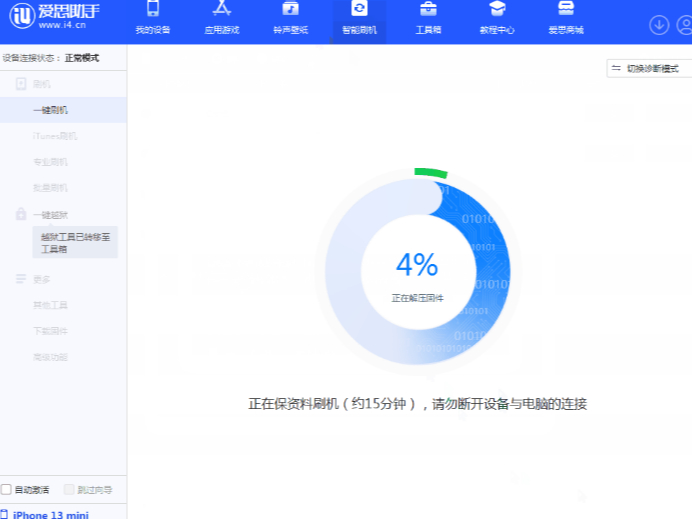




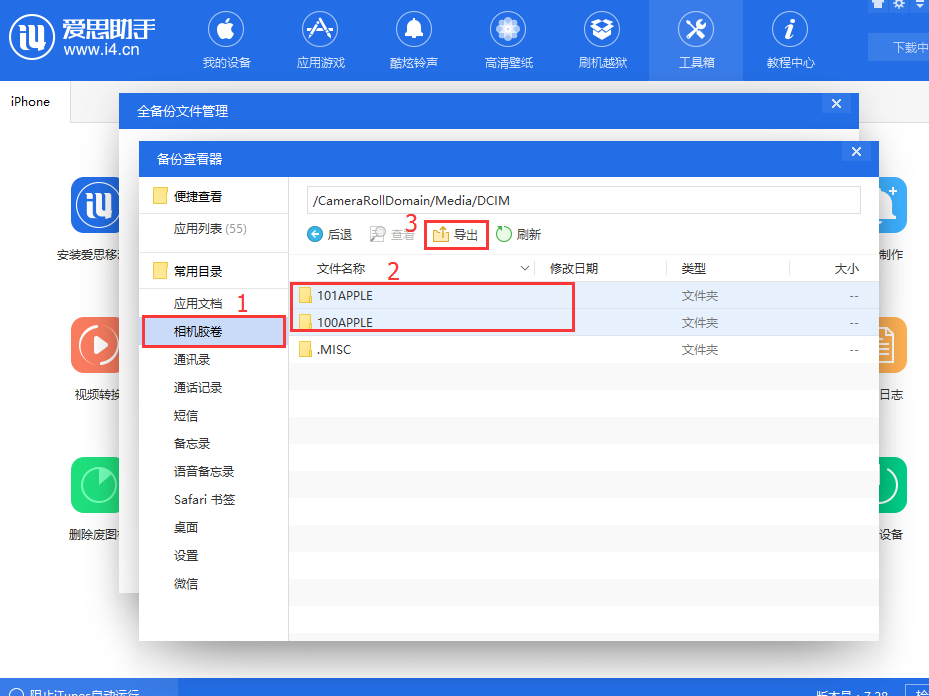











 魔兽世界:争霸艾泽拉斯
魔兽世界:争霸艾泽拉斯 植物大战僵尸2
植物大战僵尸2 QQ飞车
QQ飞车 水果忍者
水果忍者 穿越火线(CF)
穿越火线(CF) 英雄联盟
英雄联盟 热血江湖
热血江湖 穿越火线电脑版
穿越火线电脑版 魔兽世界
魔兽世界 问道
问道 《拳皇97》加强版 风云再起 模拟器
《拳皇97》加强版 风云再起 模拟器 我的世界
我的世界